Photos en direct prises sur un iPhone peut être assez magique. Une photo en direct peut capturer les moments idiots avant un selfie de groupe posé à destination d’Instagramquelques petits détails supplémentaires sur une superbe photo macroou les derniers instants d’un coucher de soleil qui s’estompe.
Le seul problème avec Live Photos est que vous ne pouvez pas les partager partout. D’autres utilisateurs Apple pourront les voir (si vous leur dites de vérifier) et vous pouvez postez-les sur quelque plates-formes correctementmais généralement, ils ne sont pas appréciés à moins que vous ne parcouriez activement votre pellicule.
Mais ces Live Photos ne doivent pas rester cachées dans les albums iPhone pour toujours. En quelques clics, vous pouvez convertir ces photos uniques en vidéos rapides ou en GIF à partager n’importe où.
Qu’est-ce qu’une Live Photo exactement et comment en prendre une ?
Lorsque vous prenez des Live Photos, votre iPhone enregistre 1,5 seconde avant et après la prise de vue. Cette vidéo est enregistrée avec l’image. Les photos en direct sont l’enfant d’affiche pour Le format d’image HEIC incontournable d’Appleun fichier « conteneur » qui peut stocker plusieurs images et vidéos compressées dans un seul fichier sans perte de qualité significative.
Les photos en direct sont activées par défaut sur tous les iPhones, mais c’est une fonctionnalité facile à désactiver en cas d’accident. Si le mode Live Photo est activé, vous verrez une icône circulaire « Live » dans le coin supérieur droit de votre écran lorsque vous prenez une photo. Si ce symbole est barré, les Live Photos sont désactivées. Tout ce que vous avez à faire est de cliquer sur l’icône « Live ».

Comment enregistrer une photo en direct en tant que vidéo
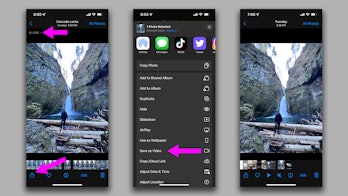
- Dans votre pellicule, recherchez une photo en direct que vous souhaitez enregistrer en tant que vidéo. Les photos en direct seront indiquées par un symbole circulaire et le mot « Live » dans le coin supérieur gauche de l’écran lorsqu’une seule photo est sélectionnée.
- Une fois que vous avez choisi votre photo, appuyez sur l’icône « Partager » dans le coin inférieur gauche de votre écran.
- Dans le menu partagé, faites défiler la section des contacts et des applications suggérés pour trouver et appuyez sur l’élément de menu intitulé « Enregistrer en tant que vidéo ». Votre iPhone traitera votre demande dans un instant.
L’enregistrement d’une Live Photo en tant que vidéo ne remplace pas la Live Photo d’origine. La photo en direct restera là où elle a été stockée dans votre pellicule. La nouvelle vidéo apparaîtra juste après la photo en direct dans votre pellicule et apparaîtra également dans votre liste de photos récentes.
Comment enregistrer une photo en direct au format GIF
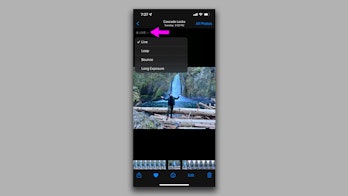
- Dans votre pellicule, recherchez une photo en direct que vous souhaitez enregistrer au format GIF. Les photos en direct seront indiquées par un symbole circulaire et le mot « Live » dans le coin supérieur gauche de l’écran lorsqu’une seule photo est sélectionnée.
- Appuyez sur cette étiquette « En direct » pour ouvrir un menu déroulant. Il existe deux options pour les GIF : « Loop » et « Bounce ». Choisir « Loop » bouclera simplement la courte partie vidéo de la photo en direct. Au lieu de revenir au début de la vidéo, il y a un léger fondu qui en fait un choix un peu délicat pour les boucles plus courtes. « Bounce » lit le clip vidéo, puis l’inverse (et se répète indéfiniment), offrant cet effet « boomerang » que les GIF faits maison ont généralement. Découvrez les différences entre les deux ci-dessous dans cette pose Live Photo « Regardez, je suis quelque part à l’extérieur ».
- Une fois que vous avez converti votre Live Photo en effet « Boucle » ou « Bounce », vous pouvez partager le GIF comme vous le feriez pour n’importe quelle autre photo ou vidéo. Il sera envoyé sous forme de fichier .GIF.
Contrairement aux conversions vidéo, la conversion d’une Live Photo en GIF ne crée pas une nouvelle version de l’image. Il n’y a qu’une seule copie du fichier. Vous pouvez revenir au menu déroulant « Live » à tout moment pour changer le mode GIF ou transformer le fichier en Live Photo.










